Windows 10에서 Rise of Nations를 재생할 수 없는 문제를 해결하는 방법은 무엇입니까?
게시 됨: 2019-10-15실시간 전략 비디오 게임의 팬입니까? 그렇다면 Rise of Nations에 대해 잘 알고 있을 것입니다. Big Huge Games에서 개발하고 Microsoft Game Studios에서 출시한 이 게임은 플레이어를 역사 속으로 안내합니다. 자원을 수집하고, 새로운 기술을 연구하고, 기반 시설을 구축하고, 전 세계적으로 군사력을 확장하여 제국을 건설할 수 있습니다.
Microsoft Windows 및 OS X 플랫폼에서 이 게임을 플레이할 수 있습니다. 그러나 Rise of Nations가 작동하지 않으면 어떻게 됩니까? 글쎄, 당신이해야 할 첫 번째 일은이 기사를 검토하는 것입니다. 여러 사용자가 Rise of Nations가 시작되지 않는다고 불평하고 있음을 알고 있습니다. 따라서 이 특정 게임 문제를 해결하는 데 도움이 되는 유용한 가이드를 마련했습니다.
문제의 정확한 원인을 파악하는 것은 어려울 수 있습니다. 그러나 아래에서 공유한 솔루션 중 하나를 사용하면 게임이 다시 작동할 수 있다고 확신합니다. Windows 10에서 Rise of Nations가 실행되지 않는 문제를 해결하는 방법을 알아보려면 문제 해결 방법 목록을 참조하세요.
해결 방법 1: DXSETUP.exe 실행 및 Visual C 재설치
Steam은 Rise of Nations를 처음 실행할 때 DXSETUP.exe를 자동으로 실행해야 합니다. 그러나 어떤 이유로 이런 일이 발생하지 않습니다. 따라서 아래 지침에 따라 DXSETUP.exe를 수동으로 실행해야 합니다.
- Rise of Nations의 설치 폴더에 접근해야 합니다. 일반적으로 폴더 경로는 다음과 같습니다.
c:\program files (x86)\steam\steamapps\common\rise of Nations
- Rise of Nations 설치 폴더에 들어가면 _CommonRedist 폴더로 이동한 다음 DirectX 폴더를 열어 Jun 2010 폴더에 액세스합니다.
- DXSETUP.exe를 두 번 클릭하여 실행합니다.
- 이 경로를 따르십시오: _CommonRedist -> vcredist ->2012.
- 필요한 모든 파일을 설치하는 것을 잊지 마십시오.
이 단계를 수행한 후 Rise of Nations를 다시 시작하여 문제가 해결되었는지 확인하십시오.
해결 방법 2: 호환성 모드에서 Rise of Nations 시작
Rise of Nations는 비교적 고전적인 게임입니다. 따라서 이것이 Windows 10에서 원활하게 실행되지 않는 이유일 수 있습니다. 사용자는 Rise of Nations가 Windows 7 및 Windows 8.1에서 제대로 작동한다고 보고했습니다. 따라서 호환 모드에서 게임을 실행하는 것이 좋습니다. 단계는 다음과 같습니다.
- 바탕 화면으로 이동한 다음 Rise of Nations 아이콘을 마우스 오른쪽 버튼으로 클릭합니다.
- 상황에 맞는 메뉴에서 속성을 선택합니다.
- 이제 호환성 탭으로 이동합니다.
- '호환성으로 이 프로그램 실행' 옵션을 선택합니다.
- 호환성 모드 섹션에서 드롭다운 목록을 클릭한 다음 Windows 7을 선택합니다.
- 적용 및 확인을 클릭하여 변경 사항을 저장합니다.
Rise of Nations를 다시 실행하여 문제가 해결되었는지 확인하십시오.
해결 방법 3: 경계 없는 창 모드에서 게임 실행
같은 문제를 겪은 유저들은 전체 화면 모드로 게임을 하면 다양한 문제가 발생한다고 말했다. 따라서 경계 없는 모드에서 Rise of Nations를 시작하는 것이 좋습니다. 일반적으로 게임의 비디오 옵션에 액세스하여 이를 수행할 수 있습니다. 그러나 게임을 실행할 수 없는 경우 Rise of Nations의 .ini 구성 파일을 통해 모드를 변경할 수 있습니다. 그렇게 하려면 아래 지침을 따르세요.
- 키보드에서 Windows 키+E를 눌러 파일 탐색기를 엽니다.
- 다음 경로로 이동합니다. C:Users/[사용자 이름/AppDataRoaming/Microsoft Games/Rise of Nations.
참고: "사용자 이름"을 사용자 계정으로 바꾸는 것을 잊지 마십시오.

- rise2.ini 파일을 찾습니다.
- 파일을 두 번 클릭한 다음 Fullscreen=2 행을 찾습니다.
- 이제 값을 2에서 1로 변경해야 합니다.
변경 사항을 저장한 다음 Rise of Nations를 다시 실행해 보십시오.
해결 방법 4: GPU 드라이버 업데이트
손상되거나 오래된 GPU 드라이버가 Rise of Nations에서 문제를 일으킬 수 있습니다. 이에 대한 이상적인 솔루션은 제조업체로부터 최신 드라이버를 얻는 것입니다. 장치 관리자를 통해 이 작업을 수행하거나 수동으로 다운로드하도록 선택할 수 있습니다. 그러나 Auslogics Driver Updater를 사용하여 보다 안정적이고 편리한 드라이버 업데이트 방법을 권장합니다.
프로세스 자동화가 결함이 있는 GPU 드라이버에 대한 최상의 솔루션인 이유를 보여드리겠습니다. GPU용 최신 드라이버를 얻는 것과 관련된 프로세스를 확인하십시오.
장치 관리자를 통해
- 작업 표시줄로 이동한 다음 Windows 아이콘을 마우스 오른쪽 버튼으로 클릭합니다.
- 목록에서 장치 관리자를 선택합니다.
- 디스플레이 어댑터 범주의 콘텐츠를 확장합니다.
- 그래픽 카드를 마우스 오른쪽 버튼으로 클릭한 다음 드라이버 업데이트를 선택합니다.
- '업데이트된 드라이버 소프트웨어 자동 검색' 옵션을 선택합니다.
장치 관리자가 GPU용 최신 드라이버를 다운로드하여 설치합니다. 이제 장치 관리자가 최신 버전의 드라이버를 놓칠 수 있습니다. 따라서 여전히 제조업체의 웹 사이트를 방문하여 프로세서 유형 및 운영 체제 버전과 호환되는 드라이버를 얻을 수 있습니다. 이 방법을 선택할 때는 신중해야 합니다. 잘못된 드라이버를 설치하면 시스템 불안정 문제가 발생합니다.
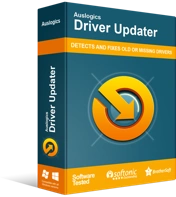
Driver Updater로 PC 문제 해결
불안정한 PC 성능은 종종 오래되거나 손상된 드라이버로 인해 발생합니다. Auslogics Driver Updater는 드라이버 문제를 진단하고 이전 드라이버를 한 번에 또는 한 번에 하나씩 업데이트하여 PC를 보다 원활하게 실행할 수 있도록 합니다.
더 나은 옵션: Auslogics Driver Updater
GPU 드라이버를 보다 효율적으로 업데이트하려면 Auslogics Driver Updater가 최선의 선택입니다. 이 프로그램을 설치하면 운영 체제 버전과 프로세서 유형을 자동으로 인식합니다. 버튼을 클릭하기만 하면 이 도구가 PC와 호환되는 최신 드라이버를 찾습니다. 실제로 Auslogics Driver Updater는 시간을 절약하고 잘못된 드라이버를 설치할 가능성을 줄여줍니다.
GPU 드라이버를 업데이트한 후 Rise of Nations를 다시 실행하고 문제가 해결되었는지 확인하십시오.
해결 방법 5: 게임 재설치
최후의 수단으로 게임을 다시 설치할 수 있습니다. 또한, 특히 Steam에서 게임을 실행하는 경우 게임 파일의 무결성을 확인해야 합니다. 그렇게 하려면 아래 단계를 따르세요.
- 스팀을 실행합니다.
- Rise of Nations를 마우스 오른쪽 버튼으로 클릭한 다음 속성을 선택합니다.
- 로컬 파일을 클릭합니다.
- '게임 파일 무결성 확인' 옵션을 선택한 다음 PC를 다시 시작합니다.
다음 중 Rise of Nations 문제를 해결하는 데 도움이 된 솔루션은 무엇입니까?
아래 의견에 알려주십시오!
